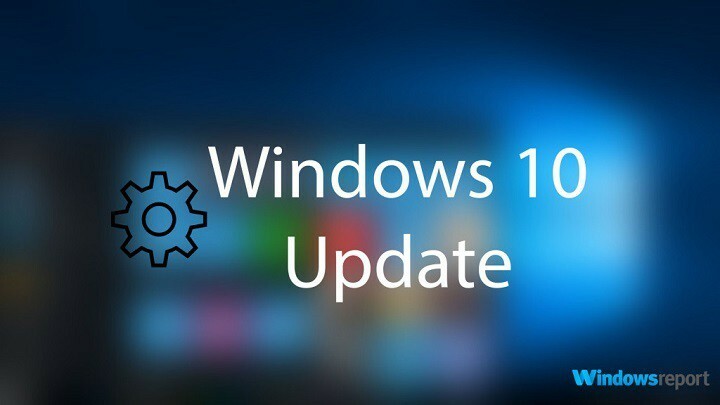- Fareniz, özellikle bir masaüstü PC'niz varsa, en önemli çevre birimleri arasındadır.
- Bu nedenle, farelerde bozuk bir sürükle düğmesini düzeltme çözümlerini kapsayan bu makaleyi oluşturduk.
- Sitemizde benzer konuları kapsayan birçok başka kılavuzumuz var. Çevre Birimleri Düzeltme sayfası.
- bizim Sorun giderme bölümü tüm PC sorunlarınız için diğer faydalı makalelerle doludur.
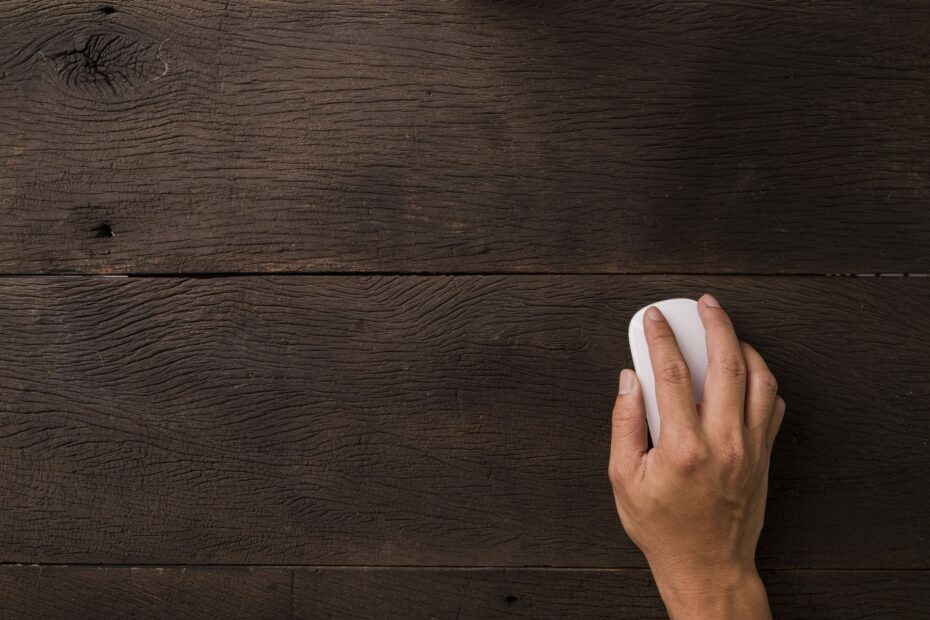
Konfor Panosu kopyala/kes/yapıştır eylemlerinizi yönetmek için en iyi araçtır. Tüm pano eylemlerinize tam bir genel bakış alın ve herhangi bir veri kaybetmeden bunları yönetin. Bu güçlü araç şunları yapabilir:
- Tüm değişiklikleri izlemek için bir pano geçmişi tutun
- Tüm pano formatlarını (resimler, metinler, bağlantılar, dosyalar vb.)
- Windows 10 ve Windows 7 ile mükemmel uyumlu
Yönetmek için en iyi aracı indirin
kopyala/kes/yapıştır işlemleriniz
Çoğumuz Windows'ta dosya kopyalamak için fare sürükle ve bırak yöntemini kullanıyoruz. kopyala yapıştır
. Ancak bazı kullanıcılar, belirli bir dosya veya klasörü taşımaya çalıştıklarında sürükle ve bırak seçeneğinin çalışmadığını bildirdi.Yani, siz de bu sorunla karşılaşıyorsunuz, size yardımcı olmaya çalışacağız.
Sol fare sürükleme çalışmıyorsa ne yapabilirim?
Seninle ilgili birçok sorun var fare meydana gelebilecek ve fare sorunlarından bahsetmişken, bunlar kullanıcıların bildirdiği en yaygın sorunlardan bazıları:
- Fare sürükleyip bırakmıyor Windows 10 – Bu, farenizle ortaya çıkabilecek nispeten yaygın bir sorundur. Bu sorunu yaşıyorsanız, çözümlerimizden herhangi birini denemekten çekinmeyin.
- Fare tıklama ve sürükleme düzgün çalışmıyor - Bu, bu sorunun yalnızca bir çeşididir ve bu sorunu yaşıyorsanız, farenizin düzgün çalışıp çalışmadığını kontrol ettiğinizden emin olun.
- Fare sürükleme sorunları Windows 10 – Fare sürükleme sorunları nispeten yaygındır ve bu sorunu çözmek için Fare Tıklama Kilidi özelliğini etkinleştirmek isteyebilirsiniz.
- Fare düzgün sürüklenmiyor – Bazen sürükleme işlevi farenizde düzgün çalışmayabilir. Bu büyük bir sorun olabilir, ancak farenizi temizleyerek sorunu çözebilirsiniz.
- Sol fare düğmesi sürüklenmeyecek – Birkaç kullanıcı, sol fare düğmesinin hiç sürüklemediğini bildirdi. Bu can sıkıcı bir sorundur ve büyük olasılıkla hatalı bir fareden kaynaklanır.
1. Sürücüleri güncelle
- Aramaya gidin, yazın aygıt Yöneticisi, ve aç Aygıt Yöneticisi.
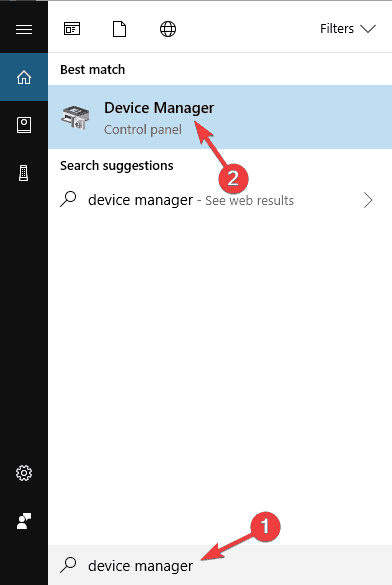
- Fareler ve diğer işaretleme aygıtları bölümünü genişletin ve farenize sağ tıklayın.
- Seç Sürücüyü güncelle.
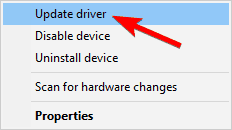
- Mevcut güncellemeler varsa, işlemin bitmesini bekleyin.
- Bilgisayarı yeniden başlatın.
Bazı donanım üreticileri gerekli yazılımı sağlamadığı için Windows 10'un genel olarak sürücülerle ilgili bir sorunu var. Dolayısıyla, özellikle 'üst düzey' bir cihaz kullanıyorsanız, farenizde de durum böyle olabilir.
Bu nedenle, önce fare sürücülerinizin güncel olup olmadığını kontrol etmenizin bir zararı olmaz.
Bazı sistem işlevleriniz için çok önemli olduklarından, bilgisayarınızın düzgün çalışması için güncel olmayan sürücülerinizi güncellemeye her zaman devam edin.
Windows 10 kullanıcılarının çoğunun güncel olmayan sürücüleri var mı? Bu kılavuzu kullanarak bir adım önde olun.
 Çok daha kolay bir alternatif, aşağıdaki gibi bir üçüncü taraf sürücü güncelleyici kullanmaktır. DriverFix.
Çok daha kolay bir alternatif, aşağıdaki gibi bir üçüncü taraf sürücü güncelleyici kullanmaktır. DriverFix.
Bu araç, sürücülerinizi güncelleme sürecini aşırı basitleştirir ve ek bir bonus olarak, bozuk veya eksik olanları da halleder ve düzeltir.
Kullanıcı arayüzü son derece basittir ve programın kullanımı kolaydır ve hatta daha yeni sürücüleri kullanıma sunulur sunulmaz bulmak için arka planda otomatik olarak çalışacak şekilde programlayabilirsiniz.

DriverFix
DriverFix ile güncel tutarsanız, fare sürücüleriniz artık çevresel sorunlarınızın kaynağı olmayacaktır.
Siteyi ziyaret et
2. Fare Tıklama Kilidini Etkinleştir
- Aramaya gidin, yazın fare, ve aç Fare ayarlarınızı değiştirin.
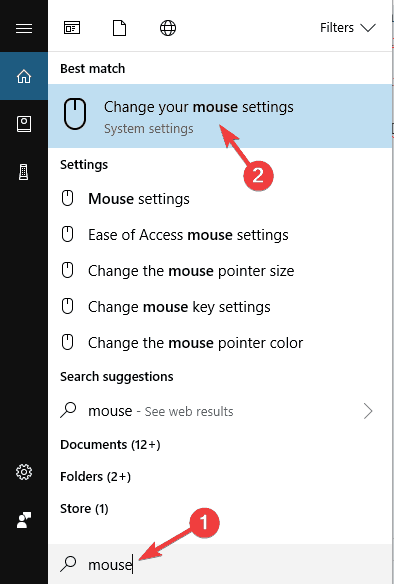
- git Ek fare seçenekleri.
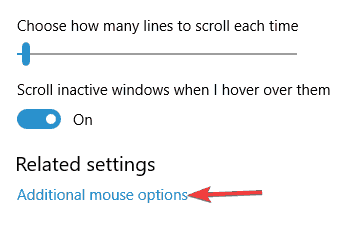
- Altında Düğmeler sekme, kontrol ClickLock'u açın.
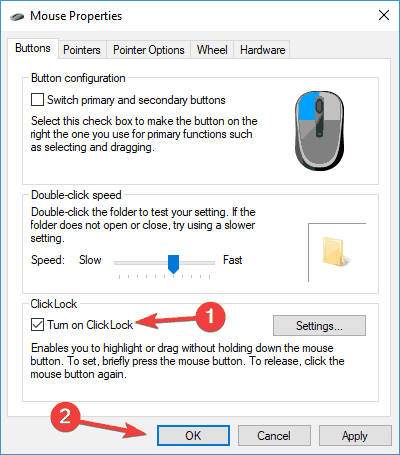
- Ayrıca, tıklamanız "kilitlenmeden" önce fareyi ne kadar süreyle basılı tutacağınızı da ayarlayabilirsiniz.
- Bu seçeneklere tıklayarak erişebilirsiniz. Ayarlar, altında Tıklama kilidi Bölüm.
- Her şeyi doğru ayarladığınızda, tıklayın TAMAM MI.
Sol sürükleme sorununun gerçek nedenini bulana kadar kullanabileceğiniz geçici bir çözüm var. Ve bu ClickLock, farenin sol tuşunu sürekli basılı tutmadan dosyalarınızı sadece uzun süre tıklayarak sürüklemenizi sağlayan bir özellik.
Şimdi, dosyalarınızı sürüklemek için farenizin düğmesini basılı tutmanıza gerek yok, ancak bir fare düğmesini basılı tutmaya alıştığınız için bu muhtemelen yalnızca geçici bir çözüm olacaktır. Sana kalmış.
Fare ayarlarınızı değiştirdiyseniz ve şimdi geri dönüyorlarsa, bu şık kılavuza göz atın sorunu bir kez ve herkes için çözmek için.
3. En son yüklenen uygulamaları kaldırın

Bazen üçüncü taraf uygulamalar bu sorunun ortaya çıkmasına neden olabilir. Bu sorun yakın zamanda ortaya çıkmaya başladıysa, son birkaç gün içinde yüklediğiniz uygulamaları kaldırdığınızdan emin olun.
Kullanıcılara göre, bu soruna roket rampası uygulama, ancak kaldırdıktan sonra sorun çözüldü.
Diğer uygulamalar da bu soruna neden olabilir, bu nedenle yakın zamanda fare ile ilgili herhangi bir uygulama yüklediyseniz, kaldırdığınızdan emin olun ve sorunun çözülüp çözülmediğini kontrol edin.
Durum göz önüne alındığında, yapabileceğiniz en iyi şey, yalnızca programın kendisini değil, aksi takdirde geride bırakılabilecek kalan tüm verileri de kaldırabilen özel bir kaldırıcı kullanmaktır.
Böyle bir araç IObit Kaldırıcı 10 Pro, PC'nizi herhangi bir yazılımdan temizleyecek profesyonel bir yazılım temizleme aracı ve aynı zamanda ilk etapta orada olduğuna dair herhangi bir iz.

IObit Kaldırıcı 10 Pro
Tüm istenmeyen yazılımları bilgisayarınızdan kaldırın ve bu harika yardımcı programla temiz bir yeniden yüklemeye hazırlanın.
Şimdi sahip ol
4. Fareni temizle

Belki de sorun Windows 10'da değildir. belki senin fare toz dolu ve iyi bir temizliğe ihtiyacı var. Birkaç kullanıcı, farenin içini temizlemek için sadece basınçlı hava kullanarak sorunu çözdüklerini bildirdi.
Bazı durumlarda, mikro anahtardaki küçük yayı ayarlamanız bile gerekebilir.
Ayrıca, sol fare düğmenizin düzgün çalışıp çalışmadığını kontrol etmek isteyebilirsiniz. Fare seçeneklerinde sağ fare düğmesini ana düğme olarak ayarlamanız yeterlidir.
Bunu yaptıktan sonra, sağ fare düğmesini kullanırken sorunun görünüp görünmediğini kontrol edin. Farenin sağ tuşuyla sorun oluşmuyorsa, sorun farenizdedir, bu nedenle değiştirmeniz gerekebilir.
Farenizi düzgün bir şekilde nasıl temizleyeceğinizden emin değilseniz, talimatlar için çevrimiçi arama yapın.
5. Donanım Aygıtları Sorun Gidericisini çalıştırın
- Basın Windows Tuşu + S ve girin sorun giderme. Seç Sorun giderme menüden.

- Seç Donanım ve Cihazlar ve tıklayın Sorun gidericiyi çalıştırın buton.
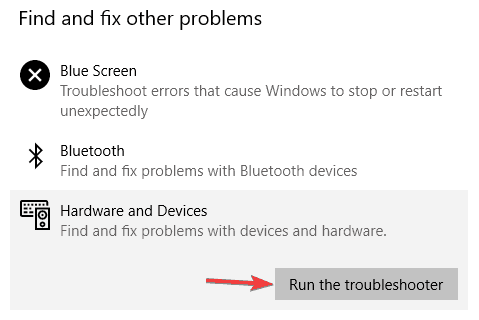
- Şimdi işlemi tamamlamak için ekrandaki talimatları izleyin. sorun giderici.
Bilgisayarınızda farenin sol tuşuyla sürüklenirken sorun yaşıyorsanız, sorun yapılandırmanız olabilir. Kullanıcılara göre, yalnızca Donanım Aygıtları Sorun Gidericisini çalıştırarak sorunu çözmeyi başardılar.
Sorun giderici tamamlandıktan sonra, sorunun devam edip etmediğini kontrol edin. Bu evrensel bir çözüm değildir, ancak fareniz doğru şekilde yapılandırılmamışsa, sorun giderici sorunu otomatik olarak bulup çözebilmelidir.
Sorun Giderici işlemi tamamlamadan durursa, bu kılavuz yardımıyla sorunu giderin.
6. Temiz önyükleme gerçekleştirin
- Basın Windows Tuşu + R ve girin msconfig.
- Şimdi basın Giriş veya tıklayın TAMAM MI.
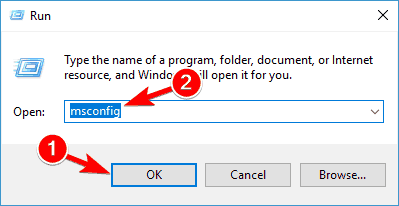
- Ne zaman Sistem yapılandırması pencere açılır, şuraya gidin: Hizmetler sekme ve kontrol Bütün Microsoft Servisleri'ni gizle.
- Şimdi tıklayın Hepsini etkisiz hale getir buton.
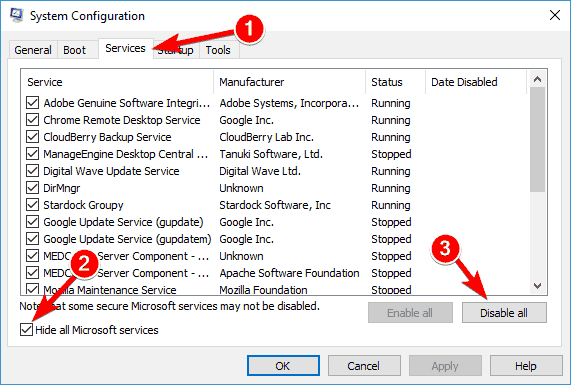
- Şu yöne rotayı ayarla Başlamak sekmesini ve tıklayın Açık Görev Yöneticisi.
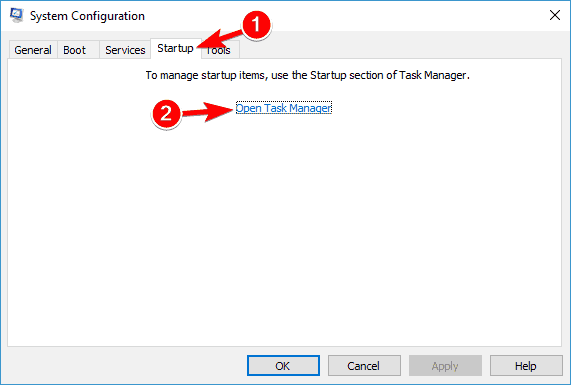
- Tüm başlangıç uygulamalarının listesi şimdi görünecektir.
- Listedeki ilk öğeye sağ tıklayın ve devre dışı bırak menüden.
- Listedeki tüm başlangıç uygulamaları için bu adımı tekrarlayın.
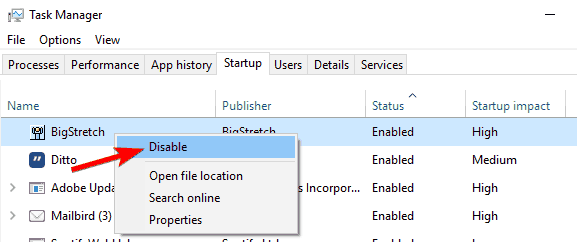
- Listedeki tüm başlangıç uygulamaları için bu adımı tekrarlayın.
- Tüm başlangıç uygulamalarını devre dışı bıraktıktan sonra kapatın Görev Yöneticisi ve geri dön Sistem yapılandırması pencere.
- Tıklamak Uygulamak ve TAMAM MI ve PC'nizi yeniden başlatın.
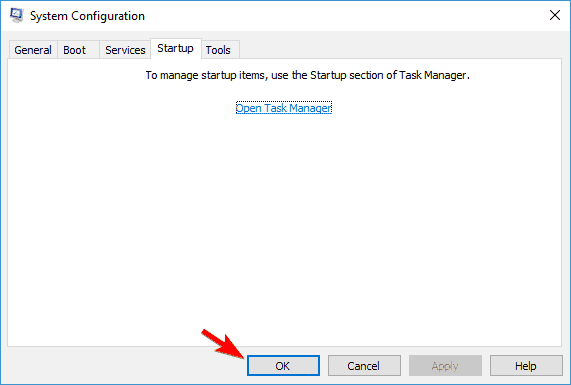
Bazen, üçüncü taraf uygulamalar nedeniyle sol fare düğmesi sürüklenmesi çalışmaz. Bunu düzeltmek için Temiz önyükleme gerçekleştirmeniz ve bunun sorunu çözüp çözmediğini kontrol etmeniz önerilir.
Bilgisayarınız yeniden başladığında, sorunun hala görünüp görünmediğini kontrol edin. Değilse, başlangıç uygulamalarınızdan veya hizmetlerinizden birinin soruna neden olduğu anlamına gelir.
Hangi uygulamanın neden olduğunu öğrenmek istiyorsanız uygulama ve servisleri tek tek veya gruplar halinde etkinleştirmeniz gerekir. Bir grup uygulamayı veya hizmeti etkinleştirdikten sonra bilgisayarınızı yeniden başlatmanız gerektiğini unutmayın.
Sorunlu uygulamayı bulduğunuzda, sorunu kalıcı olarak çözmek için devre dışı bırakabilir veya kaldırabilirsiniz.
Windows 10'da başlangıç uygulamalarını nasıl ekleyeceğiniz veya kaldıracağınızla ilgileniyorsanız, bu basit kılavuza göz atın.
Görev Yöneticisi'ni açamıyor musunuz? Endişelenme, senin için doğru çözüme sahibiz.
7. Farenizi farklı bir USB bağlantı noktasına bağlayın

kullanıyorsanız USB fare, sorun USB bağlantı noktanız olabilir. Birkaç kullanıcı, farelerini bilgisayarlarındaki farklı bir USB bağlantı noktasına bağlayarak sorunu çözdüklerini bildirdi.
Bir USB fareniz varsa, onu USB 3.0 yerine USB 2.0 bağlantı noktasına bağlamanızı öneririz.
USB 3.0 harika bir hız sunar, ancak fareniz asla bu tür bir bant genişliğine ihtiyaç duymaz, bu nedenle onu USB 2.0'a bağlamanızı ve sorunun çözülüp çözülmediğini kontrol etmenizi öneririz.
USB 3'ünüz Windows 10'da tanınmıyorsa, bu faydalı kılavuza bir göz atın sorunu hızlı bir şekilde çözmek için.
Bu sorunun USB hub kullanırken de oluşabileceğini belirtmekte fayda var.
USB hub'ları, aygıtlarınız için ekstra USB bağlantı noktaları sağladıkları için harikadır, ancak bazen bir USB hub'ı ve farenizle ilgili sorunlar olabilir.
Sorunu çözmek için USB farenizi hub'dan çıkarmanız ve doğrudan PC'nize bağlamanız önerilir.
8. Esc tuşuna basın

Birçok kullanıcı, farenin sol tuşuyla sürükleme sorunlarını sadece Esc tuşuna basarak çözdüklerini bildirdi. Bu alışılmadık bir çözümdür, ancak kullanıcılara göre çalışır.
Fareniz sürüklenmiyorsa, sadece Esc anahtar ve sorun çözülmelidir. Birkaç kullanıcı, bu çözümün kendileri için sorunu çözdüğünü bildirdi, bu yüzden denediğinizden emin olun.
Esc anahtarınız çalışmıyor mu? Bu kılavuza göz atın ve sorunu hemen çözeceksiniz.
9. İnternet seçeneklerini değiştir

- Basın Windows Tuşu + S ve girin internet Seçenekleri.
- Seç internet Seçenekleri menüden.

- git programlar sekmesini tıklayın ve Eklentileri yönet buton.
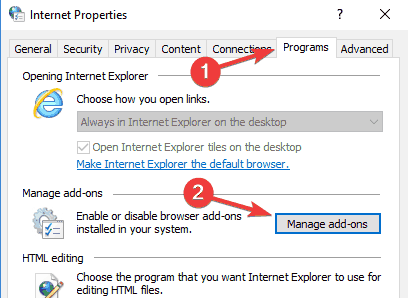
- Şimdi yeni bir pencere görünecektir. bul XML 3.0 ve devre dışı bırakın. Ayrıca XML 4.0'ı devre dışı bırakabilirsiniz, ancak bu zorunlu değildir.
Kullanıcılara göre, farenin sol tuşuyla sürükleme özelliği çalışmadığı için metni düzgün bir şekilde vurgulayamıyorsanız, İnternet seçeneklerinizi değiştirerek sorunu çözebilirsiniz.
Bu alışılmadık bir çözümdür, ancak kullanıcılara göre çalışır.
Bu değişiklikleri yaptıktan sonra, farenizdeki sorunun çözülüp çözülmediğini kontrol edin. Birkaç kullanıcı bu çözümün kendileri için çalıştığını bildirdi, bu yüzden denemek isteyebilirsiniz.
En iyi kaldırıcıları mı arıyorsunuz? İşte en iyi seçimlerimizi içeren bir liste.
Umarız bu makale, farenin sol tuşuyla sürükleme probleminde size yardımcı olmuştur. Herhangi bir yorumunuz veya sorunuz varsa, bunları aşağıya yazmanız yeterlidir.